Kao i kod svakog operativnog sistema za desktop ili mobilne uređaje, performanse vašeg Android uređaja će s vremenom početi opadati.
Mobilni operativni sistemi trebaju biti brzi i jednostavni za korištenje i trebaju biti prilagođeni našim potrebama za kretanjem.
Ako primijetite da je vaš Android uređaj postao sporiji nego inače, vrijeme je da obavite neke poslove održavanja, posebno ako ste preuzeli puno aplikacija sa Google Play Storea. U nastavku otkrijte koji su savjeti za poboljšanje performansi Android uređaja.
1. Upoznajte svoj Android uređaj
Vrlo je važno znati i učiti o mogućnostima i nedostacima svog pametnog telefona. Ne opterećujte svoj pametni telefon aplikacijama koje nepotrebno troše resurse i smanjuju njegovu izvedbu.
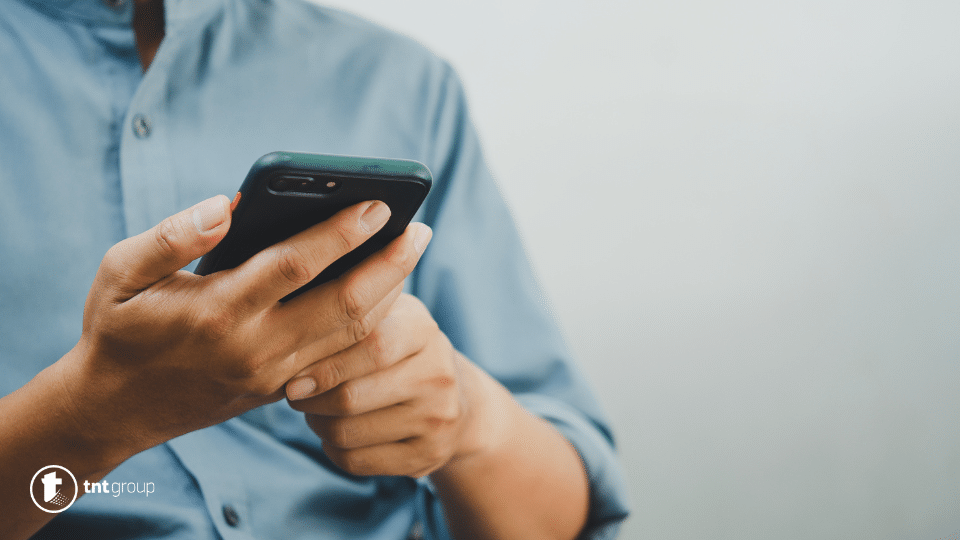
2. Ažurirajte svoj Android uređaj
Ako niste ažurirali svoj Android telefon na najnoviju verziju firmwarea, onda biste to trebali učiniti što prije. Google donosi velika poboljšanja sa svakim novim izdanjem operativnog sistema Android, uključujući promjene koje osiguravaju stabilnost, veću brzinu i povezivost te druge nove značajke koje su bolje prilagođene korisnicima.
Tablet uređaji danas mogu pokretati ICS i JellyBean verzije Android operativnog sistema. Da biste bili sigurni da imate najnoviju verziju sustava Android ili da je želite ažurirati, pogledajte dolje Postavke -> O telefonu -> Online ažuriranje (ažuriranja sustava).
3. Savjeti za poboljšanje performansi Android uređaja – Uklonite neželjene aplikacije
Svaka aplikacija koju ste instalirali zauzima određeni dio memorije telefona i obavlja neke pozadinske procese. Što je više memorije zauzeto ili što se više pozadinskih procesa izvodi, to će vaš pametni telefon biti sporiji.
Naš savjet je da ne instalirate aplikacije koje ćete koristiti malo ili nikako. Zadržite samo one aplikacije koje trebate i koristite svakodnevno. Svaku aplikaciju možete onemogućiti ili deinstalirati.
Ako želite deinstalirati nepotrebnu aplikaciju, postupite na sljedeći način Postavke -> Aplikacije -> Upravljanje aplikacijama -> odaberite aplikaciju koju želite deinstalirati i pritisnite gumb Deinstaliraj.
Ako imate aplikaciju koja zauzima puno prostora na telefonu, a želite je zadržati, možete je premjestiti na SD karticu pritiskom na tipku Premjesti na SD karticu (Premjesti na SD karticu).

4. Onemogućite nepotrebne aplikacije
Performance Assistant predstavljen je u ICS verziji Androida kako bi vam pomogao onemogućiti aplikacije koje ne koristite. Onemogućavanje aplikacija razlikuje se od deinstalacije aplikacija. Kada deinstalirate aplikacije, podaci se brišu iz memorije vašeg telefona, dok kada onemogućite aplikacije, one ostaju u vašem telefonu.
Onemogućene aplikacije ne pojavljuju se na početnom zaslonu vašeg telefona ili u ladici s aplikacijama, ali ih možete ponovno omogućiti kad god vam zatrebaju.
5. Ažurirajte aplikacije
Trebali biste redovno ažurirati aplikacije koje su instalirane putem trgovine Google Play. Pokušajte instalirati ažuriranja čim se pojave u vašoj trgovini Google Play. U novoobjavljenim verzijama aplikacija programeri ispravljaju pogreške i dodaju nove opcije.
Nove aplikacije obično su bolje, brže i manje vjerojatno će vam srušiti telefon. Kako biste ažurirali aplikacije u trgovini Google Play, prvo je morate otvoriti, a zatim pritisnuti gumb za otvaranje izbornika opcija. Kada se otvori izbornik opcija, pritisnite gumb Moje aplikacije i dobit ćete popis svih aplikacija koje možete ažurirati.
6. Koristite brzu memorijsku karticu
Memorijska kartica dodatni je prostor za pohranu podataka vašeg pametnog telefona. Jeftiniji Android telefoni obično imaju mali interni prostor za pohranu, zbog ove značajke njihova se izvedba može dodatno poboljšati korištenjem brze memorijske kartice velikog kapaciteta.
Kada kupujete memorijsku karticu za svoj telefon, uvijek gledajte njenu klasu i kapacitet. Preporučujemo da od prodavača zatražite memorijsku karticu minimalne klase 6 ili klase 10.
Memorijska kartica klase 10 imat će brzinu pisanja od najmanje 10 megabajta u sekundi, što znači da viša klasa nudi brže pisanje i čitanje s kartice. Naš savjet je da se isplati uložiti u brzu i kvalitetnu memorijsku karticu jer to prirodno povećava performanse vašeg telefona.
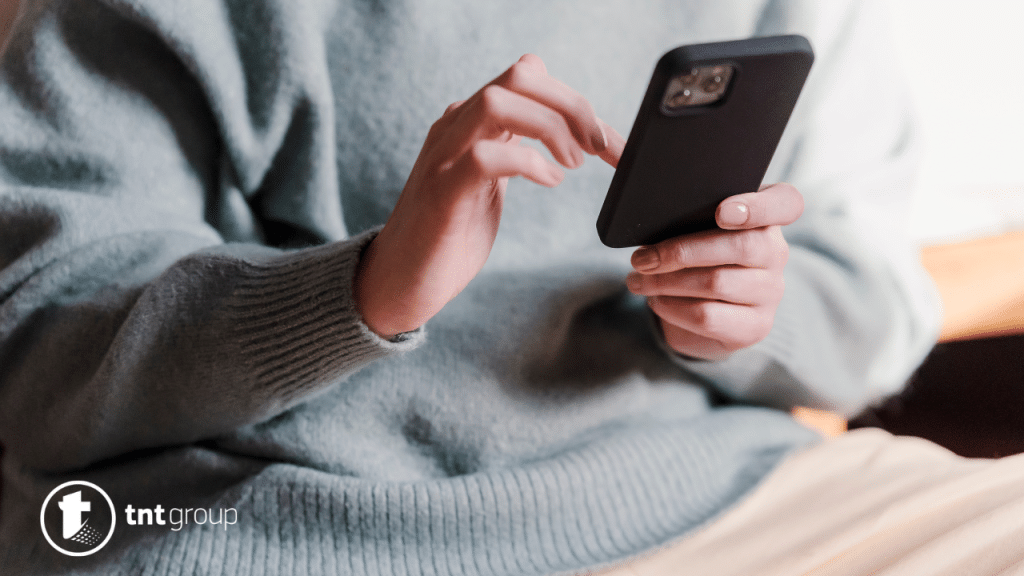
7. Imajte manje widgeta
Widgeti nisu aplikacije koje se pokreću samo jednom, već su stalno aktivne i rade u pozadini vašeg pametnog telefona. Neki korisnici koriste widgete za praćenje vremena, vijesti ili važnih datuma, dok drugi koriste widgete za brzi pristup WiFi, Bluetooth ili GPS postavkama. Oni imaju svoju svrhu, ali imajte na umu da mnogi widgeti na početnom zaslonu usporavaju rad vašeg telefona
8. Izbjegavajte animirane pozadinske slike
Vjerojatno volite Androidove animirane pozadine koje imate na početnom zaslonu. Pametni telefoni dolaze s raznim zadanim animiranim pozadinama, ali morate znati da loše dizajnirane pozadine uživo troše više procesorskog vremena za rad i stoga brže prazne bateriju. Svaki put kada aktivirate početni zaslon, pokrećete i živu pozadinu, stoga preporučujemo da koristite sliku za pozadinu početnog zaslona.
9. Isključite animacije
Pitate se koje animacije? Ako niste primijetili, vaš telefon zapravo koristi zatamnjenu animaciju kada se prebacuje s prozora na prozor. Tijekom česte uporabe ove animacije dodatno opterećuju procesor vašeg telefona i usporavaju njegovu upotrebu. Za isključivanje animacija pritisnite Postavke -> Prikaz -> Animacija -> Bez animacija.
10. Zaustavite sinkronizaciju
Sinkronizacija je vrlo zgodna značajka koja sinkronizira vaše podatke s Googleovim poslužiteljima. Uz sinkronizaciju možete primati obavijesti kada primite novu eporuku ili obavijesti o novoj aplikaciji.
Za isključivanje sinkronizacije pritisnite Postavke -> Računi i sinkronizacija -> Automatska sinkronizacija, ako želite isključiti cijelu sinkronizaciju, isključite tu opciju Pozadinski podaci.
Klikom na svoj račun možete posebno odabrati što želite sinkronizirati ili, ako ste isključili sinkronizaciju, možete ručno odabrati što želite sinkronizirati kad god trebate sinkronizirati.
Preporučujemo da pročitate:
- Kako da napravite i organizujete smočnicu?
- Krški oblici – Sedam poznatih kraških polja!
- Skladni mišići i zdrav sportski duh: Zašto već danas treba da krenete na veslanje
- 10 Načina kako besplatno dobiti kriptovalute (bez kupovanja)
- Savjeti za upravljanje stresom na poslu i studiju
- Najbolji Android tableti u 2024!


